在此部分中,我们将要在此部件中完成二维合页夹具的创建。在位编辑工作流程允许您从其他零部件向草图投影边(如果必要)。还可以在创建实体前测量可用的间隙。
然后要检查在所需的运动范围内要干涉的零件。
首先,拖动活塞杆或二维草图,直至二维草图在接近垂直的方向上,如下图所示。

- 在浏览器中的零件“夹具草图”上单击鼠标右键,然后从弹出式关联菜单中选择“编辑”,或在图形窗口中的二维草图上单击鼠标右键,然后从标记菜单中选择“编辑零部件”。还可以在浏览器中双击草图或零件文件,从而开始在位编辑操作。请勿选择“打开”;如果选择了,则零件文件会在单独的窗口中打开。
不活动的子部件显示为透明。
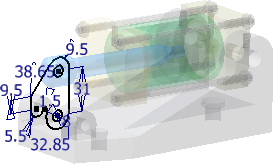
- 启动“拉伸”命令。输入距离 32 mm。在“两个方向”选项中使用“对称”。单击“确定”创建拉伸。
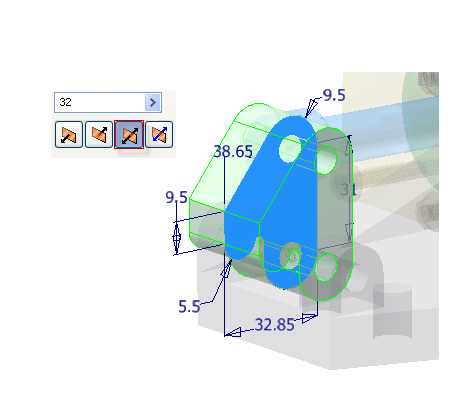
- 若要从实体移除材料从而为活塞留出空隙,请在夹具的正面上新建一个二维草图,如下图所示。
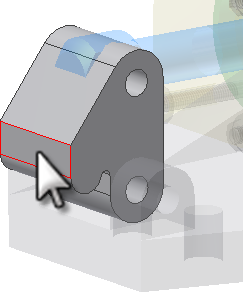
- 将拉伸顶部的几何图元投影至草图,如下图所示。
- 绘制与投影线重合的矩形,如下图所示。
- 在标识的两条边之间创建竖直约束。 注: 如果应用约束后几何图元与下图不匹配,请撤消竖直约束并应用水平约束。
- 添加 16 mm 的水平尺寸和 3 mm 的竖直尺寸,如下图所示。
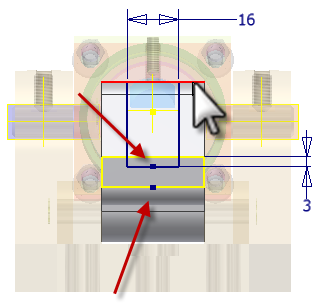
-
 完成草图。
完成草图。 - 启动“拉伸”命令。穿过零件切割截面轮廓。使用“贯通”选项。
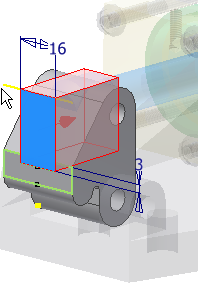
- 单击“确定”创建拉伸。
-
 单击“返回”命令,或单击鼠标右键然后选择“完成编辑”,以返回至部件环境。
单击“返回”命令,或单击鼠标右键然后选择“完成编辑”,以返回至部件环境。 - 在功能区上,启用
“检验”选项卡
 “干涉”面板
“干涉”面板
 “激活接触识别器”
命令进行创建。
“激活接触识别器”
命令进行创建。 - 将夹具向前移动,直至活塞碰到前端盖。
-
 选择“过盈分析”。选择活塞杆来定义集合 1。选择夹具来定义集合 2。单击“确定”来检查干涉。
选择“过盈分析”。选择活塞杆来定义集合 1。选择夹具来定义集合 2。单击“确定”来检查干涉。 当活塞杆通过在夹具中的切口时,会检测到小的干涉。
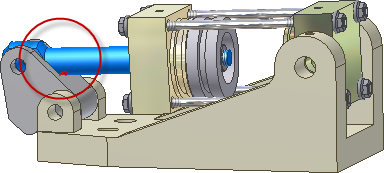
- 若要消除干涉,请双击夹具合页以启动在位编辑操作。在零件浏览器中,编辑“拉伸4”下的草图并将竖直尺寸从 3 mm 增加到 6 mm。更新零件并返回到部件。再次检查干涉。干涉问题已经解决。
- 如果提示保存,请保存部件文件和其他零部件。